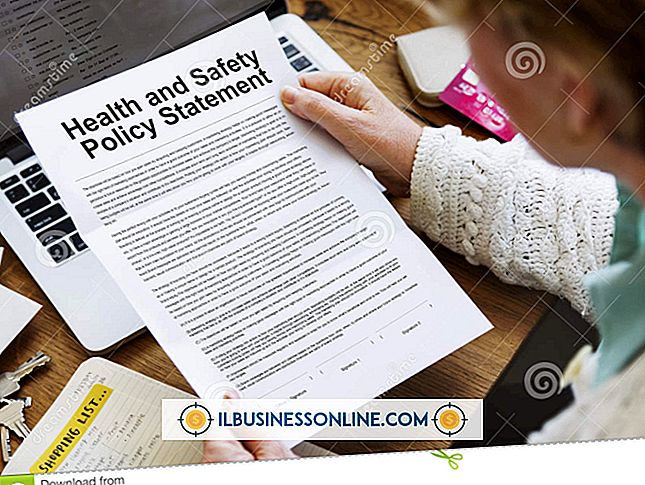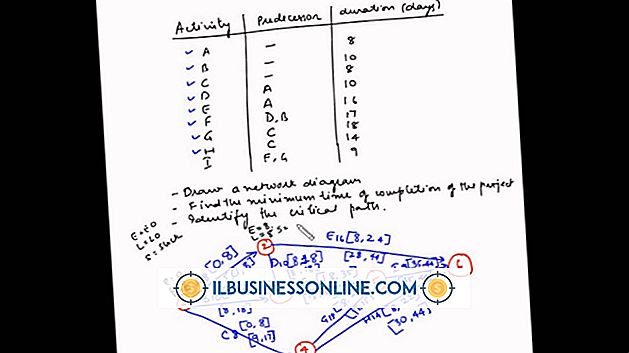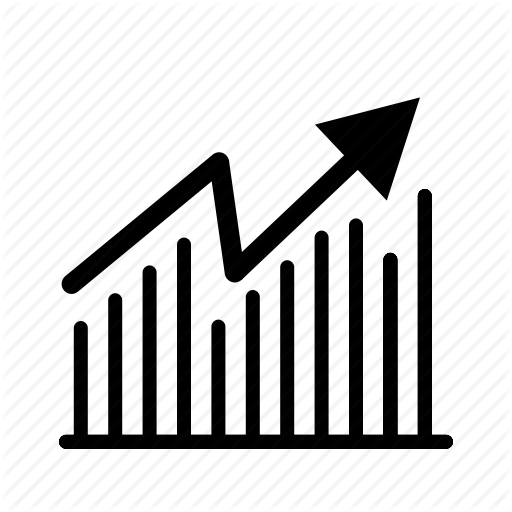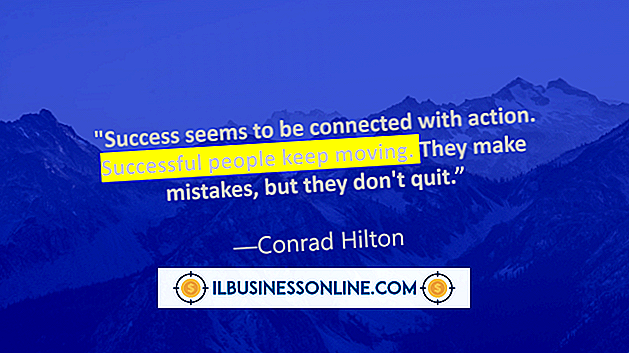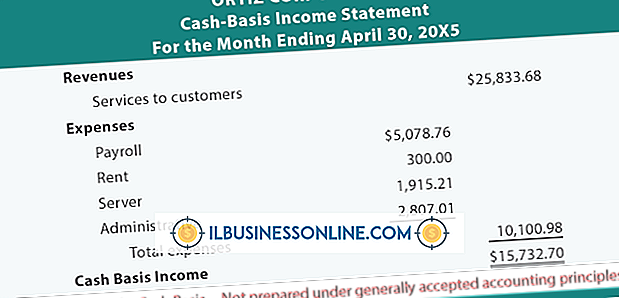परिचालन को रोकने के लिए स्कैनर्स का क्या कारण है?

चाहे आप एक ग्राफिक-डिज़ाइन व्यवसाय चलाते हों, जो फ़ोटो को डिजिटाइज़ करने के लिए डेस्कटॉप स्कैनर पर निर्भर हो या आप किसी ऐसे वर्कफ़्लो में उपयोग के लिए दस्तावेज़ स्कैन कर रहे हों, जो ऑप्टिकल कैरेक्टर रिकग्निशन पर निर्भर हो, आप ज़रूरत पड़ने पर विश्वसनीय प्रदर्शन प्रदान करने के लिए अपने हार्डवेयर पर निर्भर रहते हैं। सभी प्रौद्योगिकी उत्पादों की तरह, स्कैनर प्रदर्शन हिचकी से पीड़ित हो सकते हैं जो कारणों की एक श्रृंखला के साथ समस्याओं को दर्शाते हैं, आसान करने वाली इलाज गड़बड़ से लेकर महंगी कॉल-फॉर-सर्विस खराबी तक।
तार और केबल
चाहे वह USB या Firewire केबल हो जो स्कैनर को आपके कंप्यूटर से जोड़ता हो, या पावर कॉर्ड जो इसे बिजली, ढीली या खराब वायरिंग से आपूर्ति करता है, स्कैनिंग कार्यक्षमता को पूरी तरह से बंद कर सकता है। सौभाग्य से, यह निदान और इलाज के लिए सबसे आसान स्कैनर समस्या है। यदि रिप्लेसमेंट, या अनप्लगिंग और रीप्लगिंग, ये कनेक्शन आपकी समस्या को हल करते हैं, तो आप तुरंत व्यापार में वापस आ जाते हैं। सुरक्षा के लिए, वायरिंग और केबलिंग को समायोजित करने से पहले हमेशा अपने कंप्यूटर को बंद कर दें; आपके सभी कनेक्शनों की जाँच करने के बाद पावर ऑन और रीबूट करें।
केन्द्रों
कंप्यूटर में अक्सर एक पोर्ट शामिल होता है जो आपके द्वारा संलग्न किए जाने वाले उपकरणों की संख्या से कम होता है। USB या Firewire हब आपके सिस्टम में अधिक कनेक्टिविटी जोड़ने के लिए एक त्वरित, अपेक्षाकृत सस्ता तरीका प्रदान करता है। हालाँकि, कुछ स्कैनर निर्माता अनुशंसा करते हैं कि आप उनके हार्डवेयर को सीधे अपने कंप्यूटर में प्लग करें, हब में नहीं, और कुछ स्कैनर्स केवल एक अप्रत्यक्ष कनेक्शन के माध्यम से, सही ढंग से काम नहीं करेंगे। निर्माता की वेबसाइट पर अपने हार्डवेयर प्रलेखन - मुद्रित उपयोगकर्ता गाइड, पीडीएफ-प्रारूप मैनुअल या ऑनलाइन एफएक्यू की जांच करें - आपके डिवाइस के आईएनएस और बाहरी के लिए।
कंप्यूटर पोर्ट
स्कैनर दुर्व्यवहार डिवाइस के बाहर कारणों से, इसके सहायक कनेक्शन और सॉफ़्टवेयर से स्टेम कर सकता है। यदि आपने जिस USB या Firewire पोर्ट को डिवाइस से जोड़ा है, वह कार्य करना बंद कर देता है, तो डिवाइस स्वयं करता है। अपने कंप्यूटर को शट डाउन करें और दूसरा पोर्ट आज़माएं। यदि स्विचिंग पोर्ट आपकी समस्या का समाधान नहीं करते हैं, तो पोर्ट के लिए एक अलग परिधीय संलग्न करें - एक जो दूसरे कंप्यूटर या पोर्ट पर सही ढंग से काम कर रहा है - और अपने कनेक्शन को और जांचें।
ड्राइवर
आपका स्कैनर सॉफ्टवेयर ड्राइवरों के माध्यम से आपके कंप्यूटर और उसके ऑपरेटिंग सिस्टम के साथ संचार करता है, जिसे आप या आपकी कंपनी के तकनीकी विशेषज्ञ उस समय स्थापित करते हैं जब आप पहली बार डिवाइस से जुड़े थे। ऐसे ड्राइवर जो अनुचित तरीके से इंस्टॉल किए गए हैं, भ्रष्ट हैं या आउट-ऑफ-डेट बिगड़ा हैं या आपके स्कैनिंग ऑपरेशन को रोकते हैं, और वे एप्लिकेशन या ऑपरेटिंग-सिस्टम त्रुटियों का कारण बन सकते हैं। नए ड्राइवरों के लिए निर्माता की वेबसाइट देखें जो आपके वर्तमान ऑपरेटिंग सिस्टम और संस्करण से मेल खाते हैं।
लॉक्ड ट्रांसपोर्ट
स्कैनर निर्माता अपने हार्डवेयर को कुंडी के साथ डिज़ाइन करते हैं जो नाजुक चलती भागों को शिफ्टिंग से - और क्षतिग्रस्त होने से - शिपमेंट के दौरान रोकते हैं। एक सुरक्षात्मक एहतियात के रूप में, वे आपको अपने कमरे में कमरे से डेस्क या डेस्क पर भी, अपने स्कैनर को स्थानांतरित करने के लिए इन कुंडी को फिर से संलग्न करने के लिए प्रोत्साहित करते हैं। यदि आपने अपना हार्डवेयर स्थानांतरित कर दिया है और अपने स्कैनर को हटाना भूल गए हैं, तो यह कार्य नहीं कर सकता है। कुंडी का पता लगाएँ और इसे बंद करें ताकि स्कैन सिर स्कैनिंग बिस्तर के साथ आगे बढ़ सके।
दीपक
स्कैनर्स एक प्रकाश स्रोत का उपयोग उस सामग्री को रोशन करने के लिए करते हैं जिसका वे डिजिटलीकरण कर रहे हैं। यदि आपके स्कैनर का दीपक आपके उपयोग से पहले चलने वाली वॉर्मअप प्रक्रिया के दौरान आने में विफल रहता है, तो आपको प्रतिस्थापन की आवश्यकता हो सकती है। भागों को प्राप्त करने के निर्देशों के लिए अपने स्कैनर निर्माता की वेबसाइट की जाँच करें और यह स्वयं की मरम्मत, या बुरी खबर है कि आप सेवा की आवश्यकता के साथ सामना कर रहे हैं। यदि आपका स्कैनर अभी भी वारंटी में है, तो आप सेवा के लिए अपने डिवाइस को शिपिंग करने की कीमत पर मुफ्त दीपक प्रतिस्थापन के लिए अर्हता प्राप्त कर सकते हैं। ध्यान दें कि कुछ निर्माता सर्विस शिपमेंट को तब तक स्वीकार नहीं करेंगे जब तक आप मूल पैकिंग सामग्री का उपयोग नहीं करते हैं।